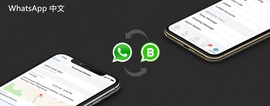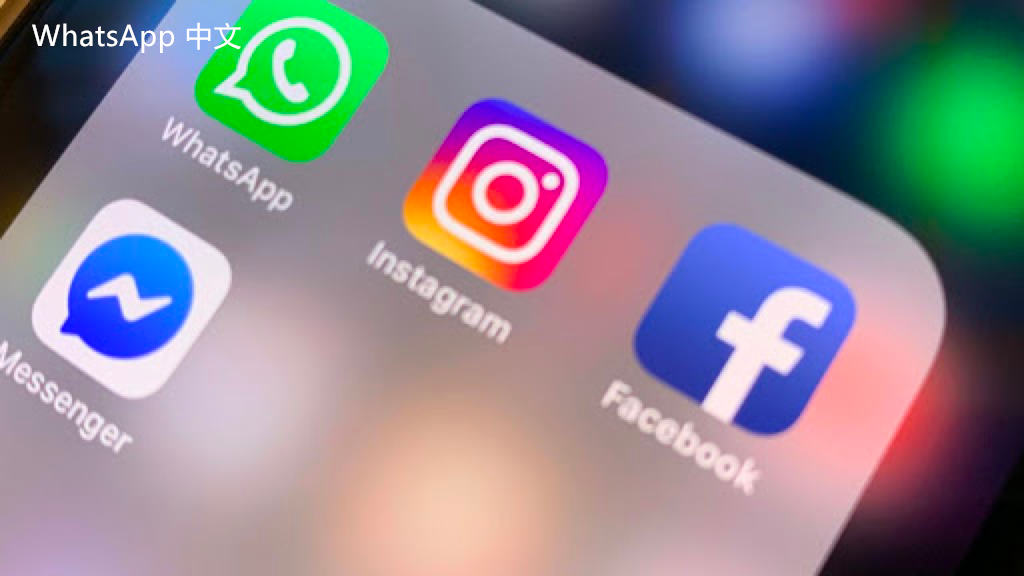
在现代通信工具中,WhatsApp已经成为全球最受欢迎的即时通讯应用之一。除了发送文本信息,WhatsApp还支持视频通话和视频会议功能,使用户能够与亲友、同事或客户更方便地进行面对面的交流。本文将详细介绍如何使用WhatsApp进行视频会议,包括必要的准备工作、操作步骤以及一些实用的技巧。
一、准备工作
1. **确保网络连接**:为了顺畅地进行视频会议,首先要确保你有一个稳定的网络连接。无论是Wi-Fi还是移动数据,网络的质量直接影响到视频通话的流畅性和清晰度。
2. **更新WhatsApp**:确保你的WhatsApp应用已更新至最新版本,以避免因程序版本过旧而导致的功能限制或bug。
3. **设备要求**:使用支持视频通话功能的智能手机或平板电脑。确认设备的摄像头和麦克风正常工作,也可以使用耳机来提高音质,减少干扰。
二、准备会议
1. **创建群组**:如果你需要与多位参与者进行视频会议,可以通过WhatsApp创建一个群组。打开WhatsApp,点击右上角的“三个点”图标,选择“新建群组”,然后选中你想邀请的联系人,点击“下一步”,为群组命名并创建。
2. **设定会议时间**:提前与所有参与者沟通,确定视频会议的时间。可以通过WhatsApp消息进行确认,以确保每个人都能按时参加。
三、进行视频会议
1. **发起视频通话**:在群组中,点击右上角的电话图标,选择“视频通话”。这时,WhatsApp会自动拨打所有群组成员的电话,同时开始视频会议。参与者可以选择接听视频通话。
2. **调整设置**:在视频通话过程中,你可以通过屏幕上的选项调整视频和音频设置,包括打开或关闭麦克风和摄像头。如果需要,也可以使用“聊天”功能,在视频通话中同时发送文本信息。
3. **分享屏幕**:虽然WhatsApp暂时不支持屏幕共享功能,但可以通过其他应用辅助进行文档或屏幕共享,例如使用Google Meet等其他平台来加强会议效果。
四、实用技巧
1. **选择合适的环境**:在进行视频会议时,选择一个安静且光线充足的环境可以提高会议质量。避免让强烈的背光或嘈杂的背景影响通话体验。
2. **提前测试**:在正式会议之前,建议进行一次测试通话,与一位朋友或同事确认设备和网络状况。这能有效避免会议中出现技术问题。
3. **保持专注**:在视频会议期间,尽量避免其他干扰,保持专注。这不仅表明你对此次会议的重视,也能提高交流的效率。
总之,WhatsApp提供了一个便捷的方式来进行视频会议,通过简单的步骤和合理的准备,你可以轻松与团队或朋友进行面对面的交流。只要遵循以上指南,并结合实用的小技巧,你就能够高效地利用WhatsApp进行各种场合的视频会议。

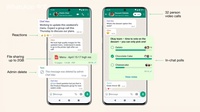
 时间:2025-01-15
时间:2025-01-15